Aspectos básicos de audio. ¿Qué más puedes hacer?
Tutorial
·
foundational
·
+10XP
·
20 mins
·
(145)
Unity Technologies
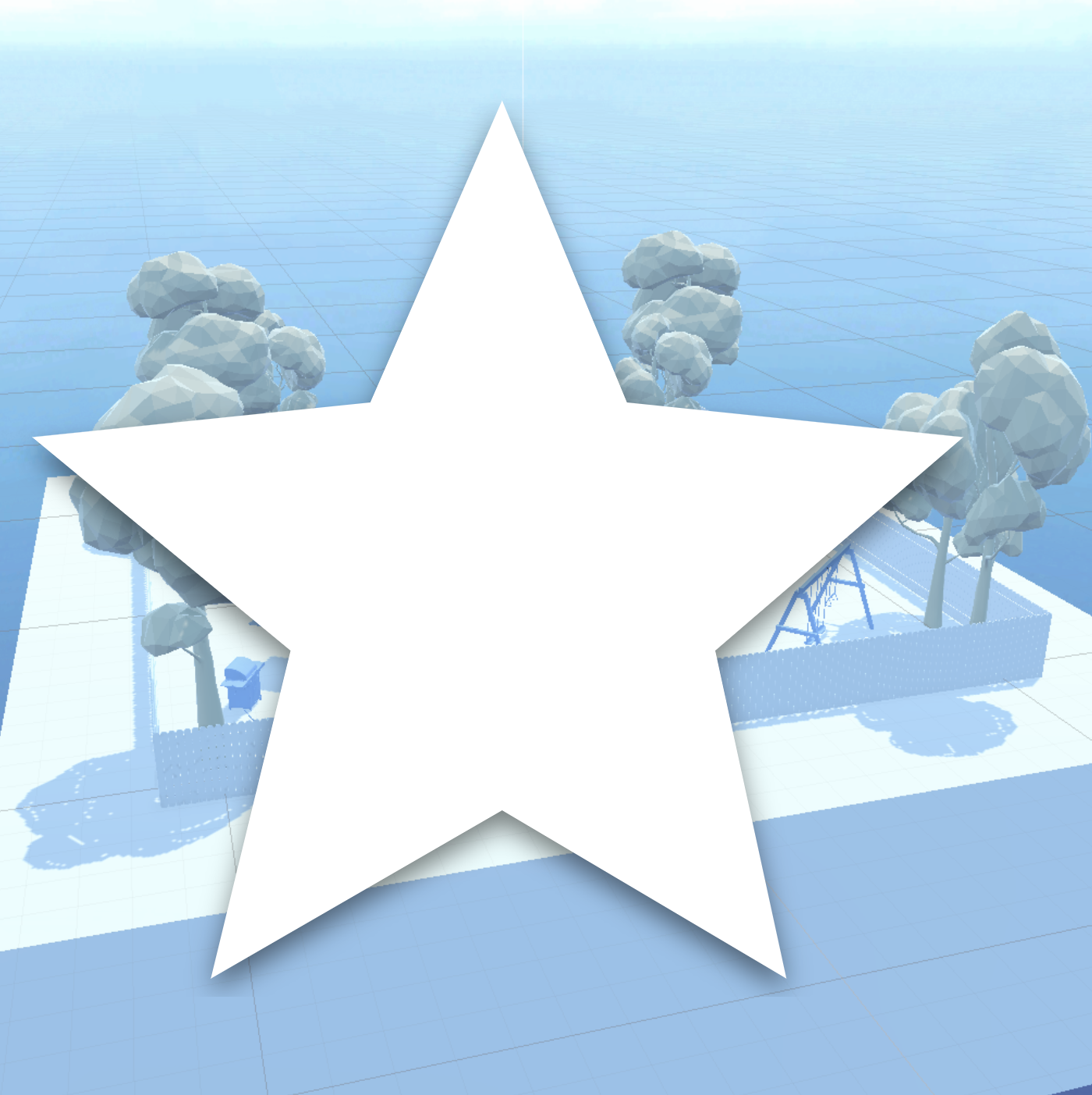
Desarrolla aún más tu proyecto y tus habilidades con algunos desafíos opcionales de diferentes niveles de dificultad.
Languages available:
1. Descripción general
Haz estas actividades opcionales para desafiarte, desarrollar aún más tus habilidades y mejorar tu proyecto.
En cada desafío se indica si el nivel de dificultad es Fácil, Medio o Experto para que sepas qué esperar. Puedes intentar completar los desafíos que quieras o puedes no hacer ninguno. ¡Tú decides!
- Fácil: Agrega un murmullo proveniente del refrigerador.
- Medio: Consigue tu propia música de fondo.
- Experto: Experimenta con las zonas de reverberación.
Si no quieres hacer ningún desafío, pasa al final de este tutorial para marcarlo como completo.
2. [Fácil] Agrega un murmullo proveniente del refrigerador
Para complementar el ambiente sonoro de la cocina, puedes agregar un murmullo eléctrico proveniente del refrigerador.
Este desafío opcional tiene un nivel de dificultad Fácil.
Instrucciones
1. Agrega un componente Audio Source al refrigerador y utiliza el archivo Fridge-Hum como su clip de audio.
2. Activa la función Loop, reduce el valor de Volume y asigna el valor 1 en Spatial Blend (para que el sonido esté totalmente en 3D).
Nota: Si lo deseas, experimenta con diferentes valores de Min Distance (Distancia mínima) y Max Distance (Distancia máxima) en la configuración de sonido 3D para ver cómo se escucha más natural el refrigerador.
3. [Medio] Consigue otro tipo de música de fondo
Puedes personalizar el proyecto al agregar otro tipo de música de fondo. La Tienda de recursos de Unity es una opción ideal para encontrar diferentes opciones de audio. Puedes filtrar los resultados por categoría (audio) y por precio.
Importante: Si no utilizas la Tienda de recursos y prefieres importar archivos de audio obtenidos en otra parte, verifica la licencia para asegurarte de tener los derechos de uso correspondientes. ¡Esto es importante porque más adelante te invitaremos a publicar el proyecto!
Si deseas obtener más información sobre las licencias, consulta el tutorial sobre Derechos de autor para los creadores.
Este desafío opcional tiene un nivel de dificultad Medio.
Instrucciones
1. Explora la Tienda de recursos de Unity.
Deberás iniciar sesión y seleccionar Add to My Assets (Agregar a mis Assets) para obtener los Assets que te interesen. Luego, sigue estas instrucciones para aprender a importar Assets al proyecto.
2. Si quieres descargar otro tipo de música en línea, asegúrate de buscar archivos que cuenten con una licencia CC0 o CC-NC.
Como primer paso, puedes consultar los archivos de audio disponibles en Wikimedia Commons.
3. Después de agregar los archivos a la carpeta Audio > Music, en la carpeta Assets, puedes sustituir la música que está presente en el componente Audio Source del GameObject Background Music.
4. [Experto] Experimenta con las zonas de reverberación
En Unity, una zona de reverberación es un efecto de audio espacial que simula la forma en que el sonido se refleja y reverbera en un espacio físico, desde una caverna con eco hasta un espacio insonorizado.
Aunque no es totalmente necesario agregar una zona de reverberación en esta Escena, es muy interesante ver cómo funcionan y experimentar con sus ajustes predeterminados.
Este desafío opcional tiene un nivel de dificultad Experto.
Instrucciones
1. En la ventana Hierarchy, haz clic derecho y selecciona Audio > Audio Reverb Zone. Esto agregará un componente Audio Reverb Zone (Zona de reverberación de audio) a un nuevo GameObject en la Escena.
2. Asegúrate de que el componente Audio Reverb Zone esté seleccionado y usa la herramienta Move para colocar la zona de reverberación en el centro de la cocina.
3. En el componente Audio Reverb Zone, en la ventana Inspector, busca el menú desplegable Reverb Preset (Ajustes predeterminados de reverberación).
4. Ingresa al modo Play y experimenta con algunos de los ajustes predeterminados, como Concert Hall (Sala de conciertos), Cave (Cueva), Underwater o Bajo el agua, etc.
Verás que todos los controles deslizantes ubicados debajo del ajuste predeterminado cambian con cada selección.
5. Mientras haces pruebas, entra y sal de la zona de reverberación para escuchar cómo cambia el audio con la distancia.
6. Sal del modo Play y aplica el ajuste predeterminado que más te haya gustado.
Probablemente, podrás obtener el sonido más natural con un ajuste predeterminado de Room (Espacio) simple. También puedes seleccionar el ajuste predeterminado User (Usuario) para realizar ediciones personalizadas en las propiedades de reverberación (como el tiempo de desaparición, la densidad y la difusión), pero estas opciones son bastante complejas y no forman parte de este curso.
5. ¿Cómo pasar al siguiente tutorial?
Independientemente de si decidiste intentar completar algunos desafíos o no, ya puedes pasar al siguiente paso.
Instrucciones
Pasa al siguiente tutorial, donde podrás responder una prueba y obtener crédito por completar este proyecto.